2. Buka gambar/foto dengan klik menu File > Open, misal foto pemandangan ini nih
3. Klik Horizontal Type Tool dan atur sesuai keinginan Anda, kemudian ketik kata “NATURAL” pada
lembar kerja serta jangan lupa atur posisi kata tersebut tepat di tengah-tengah gambar supaya
enak di lihat lah…
4. Pilih perintah menu Layer > Layer Style > Drop Shadow, atur tatanan pada kotak dialog
untuk memberikan kesan bayangan pada kata tersebut, klik Ok
untuk memberikan kesan bayangan pada kata tersebut, klik Ok
efek garis tepi seperti gambar di bawah ini
Geser layer Background copy ke atas layer Natural
layer Background Copy ke dalam objek kata NATURAL
gambar pemandangan, terkesan efek kata yang paling dominan dibanding dengan
gambar pemandangan khusunya warna. Pilih layer Background dan tekan
Ctrl + Shift + U, untuk mengubah warna gambar pemandangan menjadi hitam putih
9. Tekan Ctrl + I, untuk membalikan warna gambar yang berada dalam layer background


 14.05
14.05
 Wans
Wans




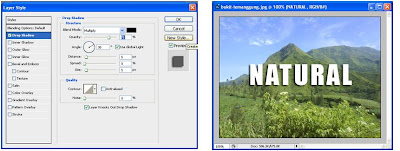





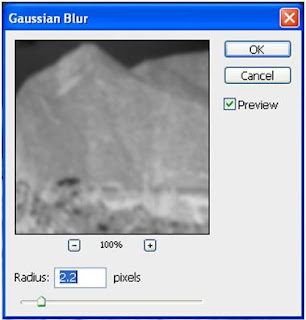
 Posted in:
Posted in: 
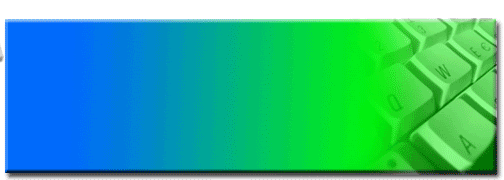



0 komentar:
Posting Komentar